Windows ユーザー アカウント制御 (UAC) を設定するにはどうすればよいですか?手順: ユーザー アカウント制御設定を開きます。 UAC スライダーを調整して希望のレベルを設定します。 通知しない (UAC を無効にする) 通知するときのみデスクトップを暗くする (デフォルト) いつ通知するか、プロンプトを表示する 常に通知する [OK] をクリックして変更を保存します。

Windows ユーザー アカウント制御を設定するにはどうすればよいですか?
ユーザー アカウント制御 (UAC) は、不正な変更によるコンピュータへの損害を防ぐ Windows セキュリティ機能です。 UAC 設定を調整する場合は、次の手順に従ってください:
1. ユーザー アカウント制御設定を開きます
- Windows キー S を押して Windows Search を開きます。
- 検索バーに「ユーザー アカウント制御設定の変更」と入力します。
- 検索結果から「ユーザー アカウント制御設定の変更」を選択します。
2. UAC スライダーを調整します
-
システムは、UAC のさまざまなレベルを設定するためのスライダーを表示します。 4 つのオプションがあります:
- 通知しない: UAC を無効にし、プロンプトを表示しません。
- 通知するときのみデスクトップを暗くする (デフォルト): プロンプトを表示しますが、デスクトップのみを暗くします。
- 通知してプロンプトを表示する (デスクトップを暗くせずに): プロンプトを表示し、確認を求めます。
- 常に通知してください: すべての変更には確認が必要です。
3. 目的のレベルを選択します
- セキュリティ設定に基づいて、目的の UAC レベルを選択します。コンピュータのセキュリティをあまり心配しない場合は、「通知しない」設定を使用できます。ただし、ほとんどのユーザーには、「デスクトップを暗くするだけ通知する」または「通知してプロンプトを表示する」設定をお勧めします。
4. [OK] をクリックします
- 必要な設定を選択したら、[OK] ボタンをクリックして変更を保存します。
注: UAC 設定を調整するには、管理者権限が必要です。管理者権限がない場合は、UAC 設定を変更できません。
以上がWindows ユーザー アカウント制御を設定するにはどうすればよいですか?の詳細内容です。詳細については、PHP 中国語 Web サイトの他の関連記事を参照してください。
 $ 4,00までのイーサリアム価格は、技術的な指標が約束の垣間見るために機能していますApr 14, 2025 am 11:28 AM
$ 4,00までのイーサリアム価格は、技術的な指標が約束の垣間見るために機能していますApr 14, 2025 am 11:28 AM暗号通貨のアナリスト、Javon Marksは、堅実な技術の背景で今後数週間でイーサリアム価格の延長ラリーを予測しています。
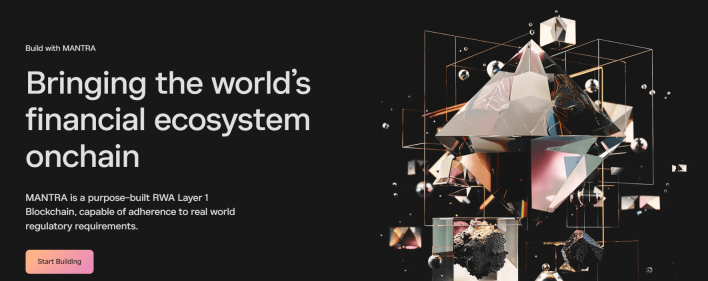 Om Mantra Cryptocurrencyが90%クラッシュし、チームはトークン供給の90%を捨てたと言われていますApr 14, 2025 am 11:26 AM
Om Mantra Cryptocurrencyが90%クラッシュし、チームはトークン供給の90%を捨てたと言われていますApr 14, 2025 am 11:26 AM投資家への壊滅的な打撃で、OM Mantra Cryptocurrencyは過去24時間で約90%崩壊し、価格は0.58ドルに急落しました。
 BlockDagは、2380%のPresale ROIでノイズを切り取りますApr 14, 2025 am 11:24 AM
BlockDagは、2380%のPresale ROIでノイズを切り取りますApr 14, 2025 am 11:24 AMCryptoでは、価格の変動と政策圧力は新しくありませんが、時々、プロジェクトは無視できないほど大きすぎる数字でノイズを削減します。
 控えめな500ドルの投資から500,000ドルを稼ぐことができる4つの暗号Apr 14, 2025 am 11:22 AM
控えめな500ドルの投資から500,000ドルを稼ぐことができる4つの暗号Apr 14, 2025 am 11:22 AM特にブルラン中に、暗号通貨のエキサイティングな分野により、小さな投資が人生を変える利益をもたらすことができます。
 2021マーケットのメルトダウンを釘付けにしたビットコイン(BTC)アナリストは、強気の逆転パターンを見ていますApr 14, 2025 am 11:20 AM
2021マーケットのメルトダウンを釘付けにしたビットコイン(BTC)アナリストは、強気の逆転パターンを見ていますApr 14, 2025 am 11:20 AM仮名アナリストのデイブザウェーブは、ソーシャルメディアプラットフォームXで彼の149,300人のフォロワーに、ビットコインが逆の頭と肩のパターンを印刷する初期段階にあると見ていることを伝えます
 Remittix(RTX)市場XRPおよびXLM Payfi市場を画期的なプレセールで引き継ぐという約束Apr 14, 2025 am 11:18 AM
Remittix(RTX)市場XRPおよびXLM Payfi市場を画期的なプレセールで引き継ぐという約束Apr 14, 2025 am 11:18 AMPayFi市場は、暗号化スペースでの時間の経過とともにその約束を示しています。 XRPからXLMまで、Remittix(RTX)が市場を引き継いでいます
 Mutuum Finance(Mutm)Token Presaleは、2025年に40倍の利益を約束する投資家を引き付けますApr 14, 2025 am 11:16 AM
Mutuum Finance(Mutm)Token Presaleは、2025年に40倍の利益を約束する投資家を引き付けますApr 14, 2025 am 11:16 AMMutuum Finance(Doge)とPepe(Pepe)は、2025年の5倍の潜在的な増加を示唆する予測で注目を集めています
 最近の$ omの価格の急激な低下は、約6ドルから1ドルから1ドルで、そのトークノミクスの大幅な変化に起因する可能性がありますApr 14, 2025 am 11:14 AM
最近の$ omの価格の急激な低下は、約6ドルから1ドルから1ドルで、そのトークノミクスの大幅な変化に起因する可能性がありますApr 14, 2025 am 11:14 AMMantra Chain Mainnetの発売をサポートするために、プロジェクトは以下を含む新しいトークノミクスモデルを導入しました。

ホットAIツール

Undresser.AI Undress
リアルなヌード写真を作成する AI 搭載アプリ

AI Clothes Remover
写真から衣服を削除するオンライン AI ツール。

Undress AI Tool
脱衣画像を無料で

Clothoff.io
AI衣類リムーバー

AI Hentai Generator
AIヘンタイを無料で生成します。

人気の記事

ホットツール

SublimeText3 Linux 新バージョン
SublimeText3 Linux 最新バージョン

SAP NetWeaver Server Adapter for Eclipse
Eclipse を SAP NetWeaver アプリケーション サーバーと統合します。

SublimeText3 中国語版
中国語版、とても使いやすい

Dreamweaver Mac版
ビジュアル Web 開発ツール

DVWA
Damn Vulnerable Web App (DVWA) は、非常に脆弱な PHP/MySQL Web アプリケーションです。その主な目的は、セキュリティ専門家が法的環境でスキルとツールをテストするのに役立ち、Web 開発者が Web アプリケーションを保護するプロセスをより深く理解できるようにし、教師/生徒が教室環境で Web アプリケーションを教え/学習できるようにすることです。安全。 DVWA の目標は、シンプルでわかりやすいインターフェイスを通じて、さまざまな難易度で最も一般的な Web 脆弱性のいくつかを実践することです。このソフトウェアは、






